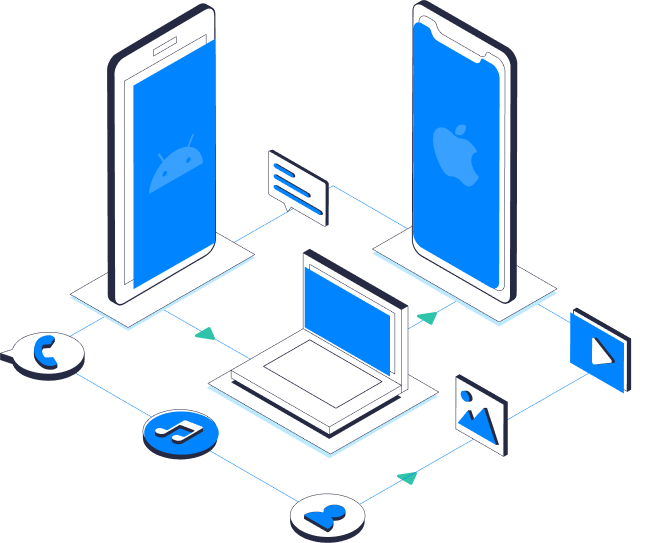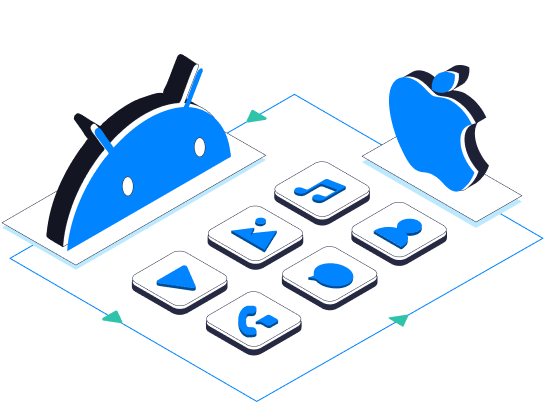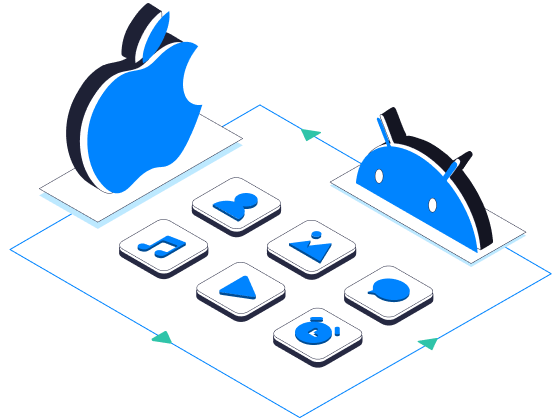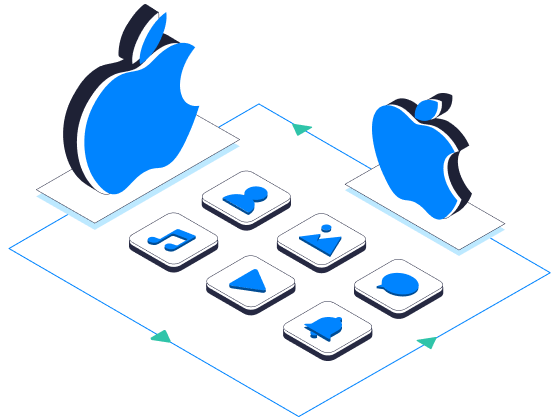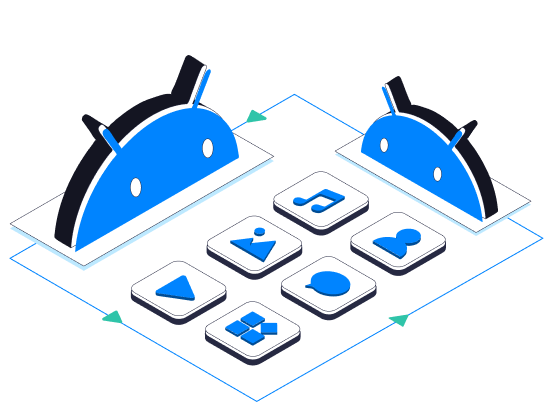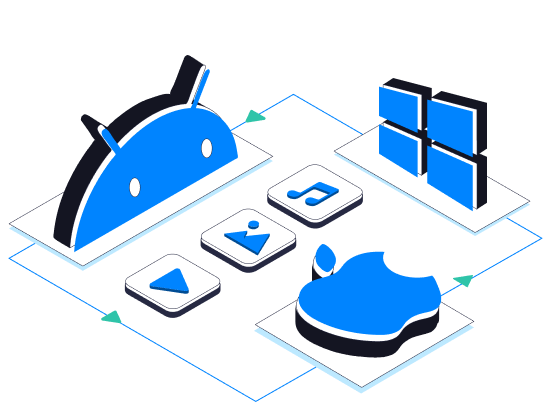Datenübertragung über verschiedene Plattformen hinweg
Android, iOS und Windows Phone bilden unterschiedliche Ökosysteme, und einige Gerätedaten lassen nicht ohne Weiteres
zwischen diesen Geräten austauschen. MobileTrans hat sich zum Ziel gesetzt, Ihre Daten reibungslos zwischen unterschiedlichen Plattformen zu übertragen.
Flexibel, sicher und schnell
Übertragung nach Bedarf
Sie möchten nur einige Daten und nicht die gesamten Gerätedaten übertragen?
In diesem Fall können die zu übertragenden Daten nach Ihren Anforderungen auswählen.
3-mal höhere Geschwindigkeit
Im Vergleich zur Datenübertragung via Bluetooth oder Apps bietet MobileTrans eine
weitaus schnellere Datenübertragung, da alle Vorgänge auf dem Computer
ausgeführt werden, WLAN oder Internet sind nicht erforderlich.
Datenschutz
Sie haben als einzige Person Zugriff auf die Daten auf Ihren Geräten.
MobileTrans speichert zu keinem Zeitpunkt Daten ohne die Erlaubnis der Benutzer.
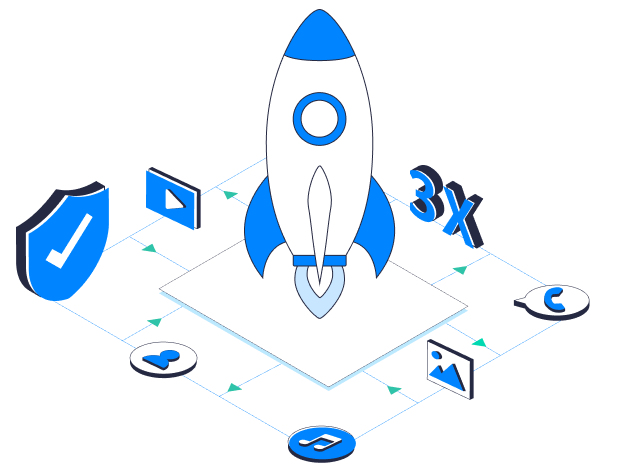
Weitere Gründe,
MobileTrans – Telefon-Transfer zu lieben
Kompatibel mit mehr als 6000 mobilen Geräten
Arbeitet sowohl mit Windows als auch mit Mac

Unterstützte Mobiltelefonsysteme
iOS
Android
Windows Phone
Unterstützte Computersysteme
Windows
Mac
3 Einfache Schritte zur Datenübertragung auf ein anderes Handy
Technische Spezifikationen
iOS & Android Versionen
iOS Versionen: iOS 5 und neuer (iOS 15 inkl.)
Android Versionen: Android 2.1 und neuer (Android 11 inkl.)
Betriebssysteme
Windows: Win 11/10/8.1/8/7/Vista/XP
Mac:11(macOS Big Sur), 10.15 (macOS Catalina), 10.14 (macOS Mojave), Mac OS X 10.13 (High Sierra), 10.12(macOS Sierra), 10.11(El Capitan), 10.10 (Yosemite), 10.9 (Mavericks), oder 10.8
Computer Hardware
CPU: 1GHz (32 bit oder 64 bit)
RAM: 256 MB oder mehr RAM (1024MB empfohlen)
Speicherplatz: 200 MB und mehr verfügbarer Speicher
Unterstützte Datentypen
Kontakte, Textnachrichten, Anruflisten, Kalender, Musik, Fotos, TV / Video, Kontakt-Blacklist, Erinnerungen, Alarm, Safari-Verlauf, Notizen, Voicemail, Hintergrundbild, Klingelton, Sprachnotizen, Apps.
Häufig gestellte Fragen
![]() Welche Mobiltelefone werden von MobileTrans unterstützt?
Welche Mobiltelefone werden von MobileTrans unterstützt?


![]() Wie überträgt man Kontakte von Samsung auf iPhone?
Wie überträgt man Kontakte von Samsung auf iPhone?


![]() Können Sie nach der Erstinstallation Daten von Android auf das iPhone übertragen?
Können Sie nach der Erstinstallation Daten von Android auf das iPhone übertragen?


![]() Wie übertrage ich Daten von iCloud zu Android?
Wie übertrage ich Daten von iCloud zu Android?


Zudem können Sie iOS zu Android ausprobieren, mit welchen Sie Daten von der iCloud direkt auf Ihr Android-Handy übertragen können.